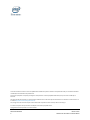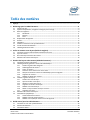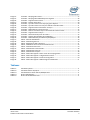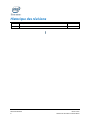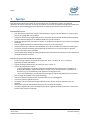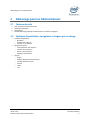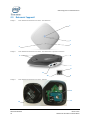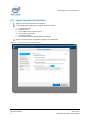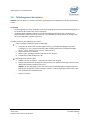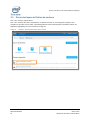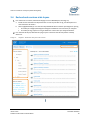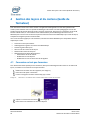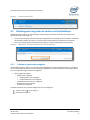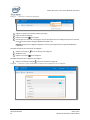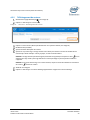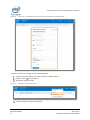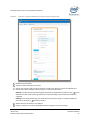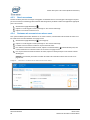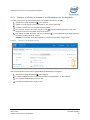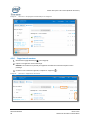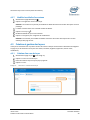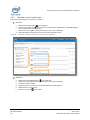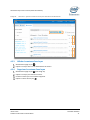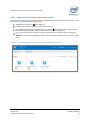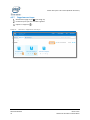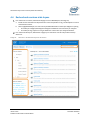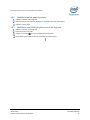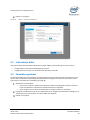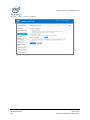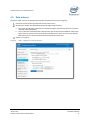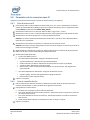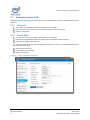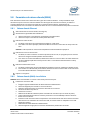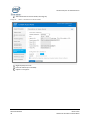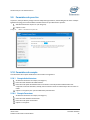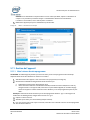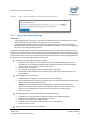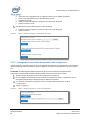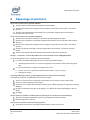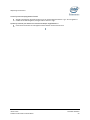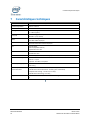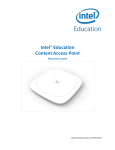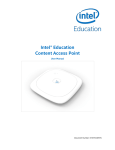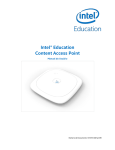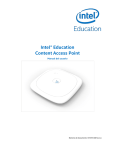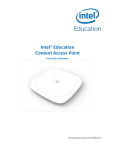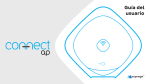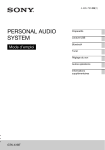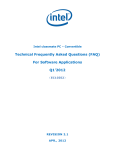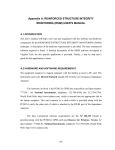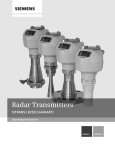Download Intel® Education Content Access Point
Transcript
Intel® Education Content Access Point Manuel d'utilisation Numéro du document: 331819-001FR Toutes les informations fournies ici sont susceptibles d'être modifiées sans préavis. Contactez votre représentant Intel pour connaitre les dernières caractéristiques et améliorations des produits Intel. Aucune licence (expresse ou implicite, par estoppel ou autre) relative à un droit de propriété intellectuelle quel qu'il soit n'est accordée par ce document. Des copies des documents portant un numéro d'ordre et référencés dans ce document peuvent être obtenues en contactant le 1-800-548-4725 ou en visitant http://www.intel.com/design/literature.htm. Intel, le logo Intel et Kno sont des marques commerciales d'Intel Corporation aux États-Unis et/ou dans les autres pays. *Les autres marques et noms peuvent être revendiqués comme étant la propriété d'autrui. Copyright© 2015 Intel Corporation. Tous droits réservés. Intel® Education Content Access Point Manuel d'utilisation 2 Janvier 2015 Numéro du document: 331819-001FR Table des matières 1 Aperçu .................................................................................................................................................................. 7 2 Démarrage pour les Administrateurs ............................................................................................................ 9 2.1 2.2 2.3 2.4 2.5 2.6 2.7 2.8 2.9 3 Accès au contenu et aux leçons (Guide du stagiaire) .............................................................................. 17 3.1 3.2 3.3 3.4 4 Connexion sans fil à Intel® Education Content Access Point .......................................................................................... 17 Leçon et contenu ................................................................................................................................................................................. 17 Ouvrir des leçons et fichiers de contenu .................................................................................................................................. 18 Recherche de contenu et de leçons............................................................................................................................................ 19 Gestion des leçons et du contenu (Guide du formateur) ........................................................................ 20 4.1 4.2 4.3 4.4 4.5 5 Contenu du colis ..................................................................................................................................................................................... 9 Systèmes d'exploitation, navigateurs et langues pris en charge...................................................................................... 9 Découvrir l'appareil ............................................................................................................................................................................ 10 2.3.1 Diodes LED........................................................................................................................................................................... 11 2.3.2 Boutons ................................................................................................................................................................................. 11 2.3.3 Ports........................................................................................................................................................................................ 11 Emplacement de l'appareil ............................................................................................................................................................. 12 Fixation ..................................................................................................................................................................................................... 12 Installation .............................................................................................................................................................................................. 12 Première connexion en tant qu'administrateur .................................................................................................................... 13 Lancez l'assistant d'installation..................................................................................................................................................... 14 Téléchargement de contenu .......................................................................................................................................................... 15 Connexion en tant que formateur ............................................................................................................................................... 20 Téléchargement et gestion du contenu de la bibliothèque ............................................................................................ 21 4.2.1 Création et gestion des catégories ........................................................................................................................... 21 4.2.2 Téléchargement de contenu ....................................................................................................................................... 23 4.2.3 Ouvrir un contenu ............................................................................................................................................................ 26 4.2.4 Contenus mis en avant et non mis en avant ........................................................................................................ 26 4.2.5 Masquer et afficher le contenu et la bibliothèque pour les stagiaires ..................................................... 27 4.2.6 Supprimer du contenu ................................................................................................................................................... 28 4.2.7 Modifier les détails d'un contenu .............................................................................................................................. 29 Création et gestion des leçons ...................................................................................................................................................... 29 4.3.1 Création d'un nom de leçon ........................................................................................................................................ 29 4.3.2 Ajout de contenu à une leçon ..................................................................................................................................... 30 4.3.3 Afficher le contenu d'une leçon ................................................................................................................................. 31 4.3.4 Supprimer le contenu d'une leçon ........................................................................................................................... 31 4.3.5 Modifier le nom d'une leçon ........................................................................................................................................ 32 4.3.6 Mettre ou ne plus mettre une leçon en avant ..................................................................................................... 33 4.3.7 Supprimer une leçon ...................................................................................................................................................... 34 Recherche de contenu et de leçons............................................................................................................................................ 35 Paramètres du périphérique .......................................................................................................................................................... 36 4.5.1 Activer et désactiver Internet ...................................................................................................................................... 36 4.5.2 Modifier le mot de passe formateur ........................................................................................................................ 37 4.5.3 Modifier le nom (SSID) du réseau sans fil de l'appareil ................................................................................... 37 Guide avancé pour les administrateurs ...................................................................................................... 38 5.1 5.2 5.3 Connectez-vous en tant qu'administrateur ............................................................................................................................ 38 Assistant d'installation ...................................................................................................................................................................... 38 Informations d'état ............................................................................................................................................................................. 39 Janvier 2015 Numéro du document: 331819-001FR Intel® Education Content Access Point Manuel d'utilisation 3 5.4 5.5 5.6 Paramètres généraux ......................................................................................................................................................................... 39 Date et heure ......................................................................................................................................................................................... 41 Paramètres de la connexion sans fil ........................................................................................................................................... 42 5.6.1 Point d'accès sans fil ....................................................................................................................................................... 42 5.6.2 Liste de contrôle d'accès ............................................................................................................................................... 42 5.7 Paramètres réseau LAN .................................................................................................................................................................... 44 5.7.1 Adresse IP............................................................................................................................................................................. 44 5.7.2 Serveur DHCP ..................................................................................................................................................................... 44 5.8 Paramètres du réseau étendu (WAN) ......................................................................................................................................... 45 5.8.1 Réseau étendu Ethernet ................................................................................................................................................ 45 5.8.2 Réseau étendu (WAN) via cellulaire ......................................................................................................................... 45 5.9 Paramètres du pare-feu ................................................................................................................................................................... 47 5.10 Paramètres de compte...................................................................................................................................................................... 47 5.10.1 Compte Administrateur ................................................................................................................................................. 47 5.10.2 Compte Formateur ........................................................................................................................................................... 47 5.11 Gestion de l'appareil .......................................................................................................................................................................... 48 5.11.1 Mise à niveau du microprogramme.......................................................................................................................... 48 5.11.2 Gestion du contenu préchargé ................................................................................................................................... 49 5.11.3 Sauvegarde et restauration des paramètres de configuration .................................................................... 50 5.11.4 Redémarrage de l'appareil ........................................................................................................................................... 51 5.11.5 Réinitialiser les paramètres par défaut ................................................................................................................... 51 6 Dépannage et assistance ............................................................................................................................... 52 7 Caractéristiques techniques ......................................................................................................................... 54 Images Image 1 : Image 2 : Image 3 : Image 4 : Image 5 : Image 6 : Image 7 : Image 8 : Image 9 : Image 10 : Image 11: Image 12: Image 13 : Image 14 : Image 15 : Image 16 : Image 17 : Image 18 : Image 19 : Image 20 : Image 21 : Image 22 : Image 23 : Intel® Education Content Access Point - Vue du dessus ..................................................................................... 10 Intel® Education Content Access Point - Vue du dessous et ports de connexion ................................... 10 Intel® Education Content Access Point - Intérieur ................................................................................................. 10 Schéma de fixation ............................................................................................................................................................... 12 Connectez les câbles ........................................................................................................................................................... 13 Bouton d'alimentation ........................................................................................................................................................ 13 Admin - Connexion sans fil à Intel® Education Content Access Point .......................................................... 13 Assistant d'installation administrateur ........................................................................................................................ 14 Admin - Téléchargement de contenu .......................................................................................................................... 16 Stagiaire - Connexion sans fil à Intel® Education Content Access Point ...................................................... 17 Stagiaire - Page Accueil, Leçons, Bibliothèque ........................................................................................................ 17 Stagiaire - Ouverture des leçons et du contenu ..................................................................................................... 18 Stagiaire - Recherche de leçons et de contenu ....................................................................................................... 19 Formateur - Connexion sans fil à Intel® Education Content Access Point .................................................. 20 Connexion du formateur .................................................................................................................................................... 21 Bibliothèque - Contenu préchargé et Mon contenu téléchargé ...................................................................... 21 Formateur - Création de catégories .............................................................................................................................. 22 Formateur - Ajout, modification et suppression de catégories et sous-catégories ............................... 22 Formateur - Téléchargement de contenu.................................................................................................................. 23 Formateur - Téléchargement de contenu, ajout d'informations (métadonnées) .................................... 24 Formateur - importation USB .......................................................................................................................................... 24 Formateur - Sélection d'éléments à importer à partir du support USB ....................................................... 25 Formateur - Contenus mis en avant et non mis en avant .................................................................................. 26 Intel® Education Content Access Point Manuel d'utilisation 4 Janvier 2015 Numéro du document: 331819-001FR Image 24 : Image 25 : Image 26 : Image 27 : Image 28 : Image 29 : Image 30 : Image 31 : Image 32 : Image 33 : Image 34 : Image 35 : Image 36 : Image 37 : Image 38 : Image 39 : Image 40 : Image 41 : Image 42 : Image 43 : Image 44 : Image 45 : Image 46 : Image 47 : Image 48 : Formateur - Masquage de contenu .............................................................................................................................. 27 Formateur - Masquage de la bibliothèque aux stagiaires .................................................................................. 28 Formateur - Suppression de contenu .......................................................................................................................... 28 Formateur - Création d'une leçon.................................................................................................................................. 29 Formateur - Ajout de contenu à une leçon par glisser-déposer ..................................................................... 30 Formateur - Ajout de contenu à une leçon à l'aide de la liste déroulante .................................................. 31 Formateur - Suppression de contenu dans une leçon ........................................................................................ 32 Formateur - Modification du nom d'une leçon ........................................................................................................ 32 Formateur - Mise en avant d'une leçon ou annulation de la mise en avant .............................................. 33 Formateur - Suppression d'une leçon ......................................................................................................................... 34 Formateur - Recherche de leçons et de contenu ................................................................................................... 35 Formateur - Gestion des paramètres du périphérique ........................................................................................ 36 Formateur - Modification des paramètres du périphérique .............................................................................. 36 Admin - Assistant d'installation ...................................................................................................................................... 39 Admin - Paramètres généraux......................................................................................................................................... 40 Admin - Réglage de la date et de l'heure ................................................................................................................... 41 Admin - Paramètres sans fil et liste de contrôle d'accès .................................................................................... 43 Admin - Paramètres réseau LAN .................................................................................................................................... 44 Admin - Paramètres du réseau étendu ....................................................................................................................... 46 Admin - Paramètres du pare-feu ................................................................................................................................... 47 Admin - Paramètres du compte ..................................................................................................................................... 48 Admin - Gestion de l'appareil - Mise à niveau du microprogramme. ............................................................ 49 Admin - Gestion de l'appareil - Chargement de contenu. .................................................................................. 50 Admin - Gestion de l'appareil - Fichier de configuration. ................................................................................... 50 Admin - Gestion de l'appareil - Redémarrage et réinitialisation ..................................................................... 51 Tableaux Tableau 1 : Tableau 2 : Tableau 3 : Tableau 4 : Tableau 5 : LED d'état système ............................................................................................................................................................... 11 LED d'état réseaux 3G/4G/LTE ........................................................................................................................................ 11 LED d'état liaison réseau étendu (WAN) Ethernet .................................................................................................. 11 Bouton d'alimentation ........................................................................................................................................................ 11 Bouton de réinitialisation usine ...................................................................................................................................... 11 Janvier 2015 Numéro du document: 331819-001FR Intel® Education Content Access Point Manuel d'utilisation 5 Historique des révisions Révision Description Date 001 Première version. Janvier 2015 Intel® Education Content Access Point Manuel d'utilisation 6 Janvier 2015 Numéro du document: 331819-001FR Aperçu 1 Aperçu Intel® Education Content Access Point est un point d'accès sans fil comportant en option un système de distribution de contenu numérique, qui fournit une interface conviviale et une unité de stockage dans laquelle peut être chargé du matériel pédagogique rendu disponible aux stagiaires sans nécessiter d'accès à Internet. Caractéristiques réseau Point d'accès sans fil prenant en charge le Wi-Fi IEEE 802.11 b/g/n (2,4 GHz) et IEEE 802.11 a/n/ac (5 GHz) avec clé de cryptage WEP, WPA et WPA2. Accepte les liaisons filaires Gigabit Ethernet et les connexions de réseau étendu (WAN) 3G/4G/LTE mobiles, avec basculement intelligent en cas d'indisponibilité d'un type de connexion. Permet aux administrateurs et formateurs d'activer ou de désactiver facilement l'accès Internet sans réglages compliqués. Pare-feu capable de bloquer les attaques telles que Portscan, SYN et Echo Storm. Jusqu'à 50 clients sans fil exécutant simultanément des solutions CLM telles que Mythware et NetSupport. La fonction de portail captif dirige automatiquement les utilisateurs vers le site principal sur l'appareil lorsque la connexion sans fil est établie. Serveur DHCP intégré, filtrage des clients par adresse MAC (liste blanche, liste noire) et fonction de limitation du nombre de clients connectés. Fonctions de gestion et de distribution de contenu Prend en charge la plupart des formats de fichiers (PDF, HTML, JPG, MP3, ZIP, etc.), y compris les applications et fichiers exécutables. Capacité de chargement de fichiers de contenu par lots ou un par un. Contient deux espaces de contenu : − « Contenu préchargé » pouvant être rempli par l'équipementier informatique local, le revendeur, le Ministère de l'éducation, l'éditeur de contenu ou l'usine, et ne pouvant être effacé ou modifié par les formateurs ou par une réinitialisation de l'appareil en configuration usine. − « Mon contenu téléchargé » pouvant être alimenté et géré (y compris l'effacement) par les formateurs. Prise en charge du standard « IMS content packaging ». Le contenu peut être étiqueté et classé en fonction de la structure pédagogique. Le contenu peut être organisé en leçons. Le contenu et les leçons peuvent être présentés afin de faire ressortir les points importants pour les stagiaires. Les formateurs peuvent restreindre (masquer) l'accès au contenu des stagiaires. Le système de gestion de contenu de l'appareil permet aux stagiaires d'accéder facilement au contenu sans procédure de connexion compliquée. Janvier 2015 Numéro du document: 331819-001FR Intel® Education Content Access Point Manuel d'utilisation 7 Aperçu Autres caractéristiques Conçu avec une interface utilisateur simple et intuitive facilitant l'utilisation, la configuration et la gestion. Elégant, compact, léger et portable : conçu pour être installé et emporté facilement et cela sans outil. Possibilité de sauvegarder et de restaurer les paramètres de configuration. Fonction de mass-provisioning - alimentation en masse - (mise à jour du firmware, paramètres de configuration, chargement de contenu, réinitialisation usine). Comprend une interface USB 3.0 permettant un téléchargement plus rapide des contenus et des mises à jour du firmware. Intègre une batterie offrant 5 heures d'autonomie pour une utilisation ininterrompue et une utilisation mobile. Intel® Education Content Access Point Manuel d'utilisation 8 Janvier 2015 Numéro du document: 331819-001FR Démarrage pour les Administrateurs 2 2.1 2.2 Démarrage pour les Administrateurs Contenu du colis Intel® Education Content Access Point Alimentation électrique Kit de fixation Guide de démarrage rapide pour administrateurs, formateur et stagiaires Systèmes d'exploitation, navigateurs et langues pris en charge Systèmes d'exploitation : − Windows* 7 − Windows 8 et ultérieurs − Android* 4.2 et ultérieurs Navigateurs Internet : − Internet Explorer* 9 et ultérieurs − Chrome* v35 et ultérieurs − Firefox* v30 et ultérieurs − Navigateur Android natif Langues : − Anglais − Espagnol (Amérique latine et Europe) − Portugais (Brésil et Europe) − Français − Arabe − Turc Janvier 2015 Numéro du document: 331819-001FR Intel® Education Content Access Point Manuel d'utilisation 9 Démarrage pour les Administrateurs 2.3 Découvrir l'appareil Image 1 : Intel® Education Content Access Point - Vue du dessus 1 2 3 4 Image 2 : Intel® Education Content Access Point - Vue du dessous et ports de connexion 6 5 7 8 11 10 Image 3 : 9 Intel® Education Content Access Point - Intérieur 12 13 14 Intel® Education Content Access Point Manuel d'utilisation 10 Janvier 2015 Numéro du document: 331819-001FR Démarrage pour les Administrateurs 1 LED d'état système 8 Port WAN Ethernet 2 LED d'état réseaux 3G/4G/LTE 9 LED d'état liaison réseau étendu (WAN) Ethernet 3 Bouton d'alimentation 10 LED d'activité réseau étendu (WAN) Ethernet 4 Bouton de réinitialisation usine 11 Port USB 3.0 5 Trous de fixation murale 12 Disque dur 6 Étiquette d'adresse Wi-Fi MAC (WFM), Ethernet (LNM) MAC 13 Emplacement carte micro-SIM 3G/4G/LTE 14 Batterie 7 Connecteur d'alimentation 2.3.1 Diodes LED Tableau 1 : LED d'état système État de l'appareil Couleur Description Éteint Aucune L'appareil est éteint Clignotement rapide puis fixe Bleu L'appareil est allumé et en cours de démarrage Clignotement lent Bleu L'appareil a démarré et fonctionne normalement Clignotement lent Bleu et orange Batterie faible Fixe Orange Erreur système/avertissement Tableau 2 : LED d'état réseaux 3G/4G/LTE État de l'appareil Couleur Description Éteint Aucune 3G/4G/LTE inactifs Allumé Bleu 3G/4G/LTE actifs Clignotant Bleu Aucun signal Tableau 3 : LED d'état liaison réseau étendu (WAN) Ethernet LED Couleur Description Activité Éteint Aucune activité Vert Réception Orange Transmission Éteint Aucune liaison Vert Liaison Liaison 2.3.2 Boutons Tableau 4 : Bouton d'alimentation État de l'appareil Action Résultat Éteint Appui et maintien pendant 2 secondes Mise sous tension Allumé Appui simple Mise hors tension Tableau 5 : Bouton de réinitialisation usine État de l'appareil Action Résultat On Appui et maintien pendant 5 secondes La LED système clignote et l'appareil lance le processus de réinitialisation 2.3.3 Ports L'appareil comporte trois ports : Janvier 2015 Numéro du document: 331819-001FR Intel® Education Content Access Point Manuel d'utilisation 11 Démarrage pour les Administrateurs WAN Gigabit Ethernet USB 3.0 (compatible USB 2.0) Emplacement carte micro-SIM (accessible en retirant le couvercle inférieur) 2.4 Emplacement de l'appareil Pour un signal de force optimale, placer Intel® Education Content Access Point : 2.5 Dans un espace ouvert. En position surélevée par rapport au sol. Éloigné d'objets métalliques magnétiques et de grandes dimensions. À au moins 1 mètre (3 pieds) des dispositifs clients. Fixation Intel® Education Content Access Point est livré avec un kit de fixation. Suivre le schéma de fixation ci-dessous (Image 4). Image 4 : 2.6 1. Schéma de fixation Installation Connectez Intel® Education Content Access Point à un réseau étendu (WAN) à l'aide d'un câble Ethernet. (voir Image 5). CONSEIL ! Pour les connexions de réseau étendu (WAN) 3G/4G/LTE via cellulaire, voir 5.8.2 (Réseau étendu (WAN) via cellulaire). 2. Branchez l'alimentation. Intel® Education Content Access Point Manuel d'utilisation 12 Janvier 2015 Numéro du document: 331819-001FR Démarrage pour les Administrateurs Image 5 : 3. Allumez l'appareil en appuyant sur le bouton d'alimentation pendant deux secondes. (voir Image 6). Image 6 : 2.7 Connectez les câbles Bouton d'alimentation Première connexion en tant qu'administrateur Connectez-vous sans fil à l'appareil en utilisant son SSID par défaut. Le SSID par défaut est WRTD303N_xxxxxx, où « xxxxxx » représente les six derniers chiffres de l'adresse MAC Wi-Fi (WFM) imprimée sur le dessous de l'appareil. (voir Image 2 point 6.) Par exemple, pour un appareil avec WFM F835DD85457A, le SSID sans fil est WRTD-303N_85457A. (voir Image 7). Lancez un navigateur et allez à l'adresse http://my.admin (ou http://192.168.88.1:8080). Entrez le nom d'utilisateur admin et le mot de passe admin. Modifiez le mot de passe administrateur par défaut lorsque vous y êtes invité. Image 7 : Admin - Connexion sans fil à Intel® Education Content Access Point Janvier 2015 Numéro du document: 331819-001FR Intel® Education Content Access Point Manuel d'utilisation 13 Démarrage pour les Administrateurs 2.8 Lancez l'assistant d'installation Cliquez sur Assistant d'installation (voir Image 8). Suivez les étapes de l'assistant pour configurer les points suivants : a. b. c. d. e. f. Le type de connexion La date et l'heure Les paramètres de la connexion sans fil Les paramètres réseau LAN Un compte formateur Les paramètres de réseau étendu (WAN) et 3G/4G/LTE Cliquez sur Enregistrer pour sauvegarder et appliquer les modifications. Image 8 : Assistant d'installation administrateur Intel® Education Content Access Point Manuel d'utilisation 14 Janvier 2015 Numéro du document: 331819-001FR Démarrage pour les Administrateurs 2.9 Téléchargement de contenu CONSEIL ! Voir le chapitre 5.11.2 (Gestion du contenu préchargé) pour les méthodes avancées de chargement de contenu. ATTENTION : Le téléchargement sur la base de données Contenu préchargé efface le contenu existant téléchargé par le ou les formateurs dans l'espace Mon contenu téléchargé. Le redémarrage de l'appareil fait partie du processus de téléchargement de contenu. Cela interrompt temporairement le réseau et l'accès au contenu pour les utilisateurs qui voient s'afficher le message « 503 service non disponible » pendant le processus. Procédez comme suit pour télécharger du contenu : Créer un package contenant le contenu à télécharger : a. b. c. d. Compresser le contenu dans un fichier appelé contenu_xyz.zip (également désigné par le terme « package »), où « xyz » peut être n'importe quelle combinaison de lettres et de chiffres (exemple, contenu_123.zip, contenu_abc.zip, contenu_a1b2c3.zip, etc.). Ne pas inclure les sous-dossiers. Ne pas crypter ni protéger le fichier compressé par mot de passe. La taille totale ne doit pas dépasser 2 Go. Télécharger via la console Admin : a. b. Accédez à Gestion de l'appareil > Chargement de contenu (voir Image 9). Indiquez l'emplacement du package (un ordinateur local ou un appareil de stockage connecté au port USB d'Intel® Education Content Access Point). CONSEIL ! Si vous téléchargez à partir d'un lecteur USB connecté directement à l'appareil, placez le package dans le répertoire racine et connectez le lecteur. Le fichier de package s'affiche une fois que vous actualisez l'écran d'administration. c. Cliquez sur Charger. Janvier 2015 Numéro du document: 331819-001FR Intel® Education Content Access Point Manuel d'utilisation 15 Démarrage pour les Administrateurs Image 9 : Admin - Téléchargement de contenu Intel® Education Content Access Point Manuel d'utilisation 16 Janvier 2015 Numéro du document: 331819-001FR Accès au contenu et aux leçons (Guide du stagiaire) 3 Accès au contenu et aux leçons (Guide du stagiaire) Intel® Education Content Access Point contient le contenu pédagogique ainsi que les leçons créées par le formateur. Le « contenu » correspond à un fichier individuel, tandis qu'une « leçon » peut se composer d'un ou plusieurs fichiers de contenu. 3.1 Connexion sans fil à Intel® Education Content Access Point Établissez la connexion sans fil à l'appareil (voir Image 10). Entrez le mot de passe si nécessaire. Lancez un navigateur et allez à l'adresse http://my.content. Image 10 : 3.2 Stagiaire - Connexion sans fil à Intel® Education Content Access Point Leçon et contenu Une leçon est constituée d'un ou plusieurs fichiers de contenu. Les leçons et le contenu mis en avant sont présentés en page Accueil. Pour voir toutes les leçons, allez à la page Leçons. Pour voir tout le contenu, allez à la page Bibliothèque si elle est accessible (voir Image 11). Image 11 : Stagiaire - Page Accueil, Leçons, Bibliothèque Janvier 2015 Numéro du document: 331819-001FR Intel® Education Content Access Point Manuel d'utilisation 17 Accès au contenu et aux leçons (Guide du stagiaire) 3.3 Ouvrir des leçons et fichiers de contenu Pour ouvrir une leçon, cliquez dessus. Pour ouvrir un fichier de contenu, cliquez dessus. Il s'affiche alors dans un nouvel onglet du navigateur. Si le navigateur ne peut pas ouvrir le fichier, il le télécharge dans le dossier Téléchargements par défaut. Utilisez une application appropriée pour ouvrir le fichier (voir Image 12). Image 12 : Stagiaire - Ouverture des leçons et du contenu Intel® Education Content Access Point Manuel d'utilisation 18 Janvier 2015 Numéro du document: 331819-001FR Accès au contenu et aux leçons (Guide du stagiaire) 3.4 Recherche de contenu et de leçons Pour rechercher un contenu, sélectionnez la page Accueil ou Bibliothèque (voir Image 13). a. b. Entrez les mots clés dans le champ Rechercher. Un mot-clé peut être un tag, une description ou le nom d'un fichier de contenu. Dans la page Bibliothèque, vous avez aussi la possibilité de filtrer le contenu par catégorie ou par tag. i. ii. Pour filtrer par catégorie, développez la catégorie souhaitée sous la zone Filtrer par catégorie. Pour filtrer par tag, cliquez sur le tag souhaité sous la zone Filtrer par catégorie inférieure. Pour chercher des leçons, sélectionnez la page Leçons et entrez le nom de la leçon dans le champ Recherche. Image 13 : Stagiaire - Recherche de leçons et de contenu Janvier 2015 Numéro du document: 331819-001FR Intel® Education Content Access Point Manuel d'utilisation 19 Gestion des leçons et du contenu (Guide du formateur) 4 Gestion des leçons et du contenu (Guide du formateur) Intel® Education Content Access Point contient une application Web appelée le Content Hub (plateforme de contenu) Intel® Education. Elle vous permet de télécharger et de stocker le contenu pédagogique en local. Elle prend en charge les formats de fichiers les plus courants, tels que PDF, Word*, Excel*, PowerPoint*, HTML, EPUB, formats audio et vidéo, etc. Les formateurs et les administrateurs peuvent télécharger des fichiers vers la Bibliothèque du Content Hub. Les formateurs peuvent utiliser les fichiers de la Bibliothèque pour créer des leçons, auxquelles les stagiaires peuvent ensuite accéder. Voici un flux de travail typique pour les formateurs, avec des instructions détaillées pour chaque tâche dans les chapitres qui suivent. Connexion en tant que formateur Téléchargement et gestion du contenu de la bibliothèque Création et gestion des leçons Mise en avant du contenu et des leçons Recherche de contenu et de leçons Réalisation d'autres tâches administratives : − Désactivation de l'accès Internet − Modification du mot de passe − Modification du nom du réseau sans fil de l'appareil 4.1 Connexion en tant que formateur Pour effectuer des tâches spécifiques aux formateurs, telles que le téléchargement de contenu ou la création de leçons, vous devez vous connecter en tant que formateur. Établissez la connexion sans fil à l'appareil. (voir Image 14). Entrez le mot de passe si nécessaire. Lancez un navigateur et allez à l'adresse http://my.content. Image 14 : Formateur - Connexion sans fil à Intel® Education Content Access Point Cliquez sur Connexion du formateur ( ) (voir Image 15). Entrez votre nom d'utilisateur et votre mot de passe. Intel® Education Content Access Point Manuel d'utilisation 20 Janvier 2015 Numéro du document: 331819-001FR Gestion des leçons et du contenu (Guide du formateur) Image 15 : 4.2 Connexion du formateur Téléchargement et gestion du contenu de la bibliothèque La Bibliothèque est l'endroit où vous téléchargez, stockez et gérer les fichiers de contenu. Elle contient deux espaces de contenu (voir Image 16). : Le Contenu préchargé pouvant être rempli par l'équipementier informatique local, le revendeur, le Ministère de l'éducation, l'éditeur de contenu ou l'usine et ne pouvant être effacé ou modifié par les formateurs. Mon contenu téléchargé pouvant être alimenté et géré (y compris l'effacement) par les formateurs. Image 16 : 4.2.1 Bibliothèque - Contenu préchargé et Mon contenu téléchargé Création et gestion des catégories Avant de télécharger du contenu, il est utile (mais non obligatoire) de créer des catégories et des sous-catégories qui vous permettront de classer le contenu de manière appropriée. Les recherches sont ainsi rendues plus faciles. Voici un exemple de catégorie et de sous-catégories : Math (catégorie principale) − Addition (sous-catégorie) Integers/entiers (sous-catégorie) Decimals/décimaux (sous-catégorie) − Subtraction/soustraction (sous-catégorie) − Multiplication (sous-catégorie) − Division (sous-catégorie) Procédez comme suit pour créer des catégories et des sous-catégories : Cliquez sur Gérer ( ) (voir Image 17). Sélectionnez Catégories. Janvier 2015 Numéro du document: 331819-001FR Intel® Education Content Access Point Manuel d'utilisation 21 Gestion des leçons et du contenu (Guide du formateur) Image 17 : Formateur - Création de catégories Cliquez sur Ajouter une nouvelle catégorie principale. Entrez un nom de catégorie. Cliquez sur la coche ( ) pour l'ajouter. Une fois que vous avez créé une catégorie, vous pouvez ajouter des sous-catégories. Cliquez sur le bouton plus ( ) associé à chaque catégorie. Répétez les étapes 4 et 5. CONSEIL ! Notez que les catégories assignées au Contenu préchargé ne peuvent pas être modifiées ni supprimées. Procédez comme suit pour renommer une catégorie : Cliquez sur le crayon ( ) qui lui est associé (voir Image 18). Modifiez le nom. Cliquez sur la coche ( ) pour l'enregistrer. Procédez comme suit pour supprimer une catégorie : Cliquez sur le bouton corbeille ( Image 18 : ) qui lui est associé (voir Image 18). Formateur - Ajout, modification et suppression de catégories et sous-catégories Intel® Education Content Access Point Manuel d'utilisation 22 Janvier 2015 Numéro du document: 331819-001FR Gestion des leçons et du contenu (Guide du formateur) 4.2.2 Téléchargement de contenu Sélectionnez la page Bibliothèque ( Cliquez sur Télécharger le contenu ( Image 19 : ) (voir Image 19). ). Formateur - Téléchargement de contenu Cliquez sur Choisir fichiers (Browse) et sélectionnez un ou plusieurs fichiers (voir Image 20). Modifiez le titre (facultatif). Ajoutez une brève description du contenu. Ajoutez un ou plusieurs tags. Les tags sont des mots utilisés pour décrire le contenu et rendent donc la recherche plus facile. Exemple : science, physique, ou exercice en laboratoire. CONSEIL ! Les tags existants peuvent être gérés (renommés et supprimés) en cliquant sur Gérer ( ) et en sélectionnant Tags. Notez que les tags affectés au Contenu préchargé ne peuvent pas être modifiés ni supprimés. CONSEIL ! Pour ajouter d'autres tags à un contenu existant, cliquez sur le bouton Modifier les informations de contenu ( ) associé au contenu. Attribuez une catégorie. Cliquez sur Télécharger. Le contenu téléchargé apparait dans l'onglet Mon contenu téléchargé. Janvier 2015 Numéro du document: 331819-001FR Intel® Education Content Access Point Manuel d'utilisation 23 Gestion des leçons et du contenu (Guide du formateur) Image 20 : Formateur - Téléchargement de contenu, ajout d'informations (métadonnées) Procédez comme suit pour charger via le port USB de l'appareil : Branchez la clé USB contenant le contenu dans le port USB de l'appareil. Cliquez sur Gérer ( ) (voir Image 21). Sélectionner Importation USB. Image 21 : Formateur - importation USB Cochez le contenu à charger (voir Image 22). Intel® Education Content Access Point Manuel d'utilisation 24 Janvier 2015 Numéro du document: 331819-001FR Gestion des leçons et du contenu (Guide du formateur) Image 22 : Formateur - Sélection d'éléments à importer à partir du support USB Modifiez le titre (facultatif). Ajoutez une brève description du contenu. Ajouter un ou plusieurs tags. Les tags sont des mots utilisés pour décrire le contenu et rendent donc la recherche plus facile. Exemple : science, physique, ou exercice en laboratoire. CONSEIL ! Les tags existants peuvent être gérés (renommés et supprimés) en cliquant sur Gérer ( ) et en sélectionnant Tags. Notez que les tags affectés au Contenu préchargé ne peuvent pas être modifiés ni supprimés. CONSEIL ! Pour ajouter d'autres tags à un fichier de contenu existant, cliquez sur le bouton Modifier les informations de contenu ( ) associé au contenu. Affectez le fichier de contenu à une catégorie. Cliquez sur Importer. Le contenu chargé apparait dans l'onglet Mon contenu téléchargé. Janvier 2015 Numéro du document: 331819-001FR Intel® Education Content Access Point Manuel d'utilisation 25 Gestion des leçons et du contenu (Guide du formateur) 4.2.3 Ouvrir un contenu Certains contenus peut-être ouverts par le navigateur et s'affichent dans un nouvel onglet. Si le navigateur ne peut pas ouvrir le fichier, il le télécharge dans le dossier Téléchargements par défaut. Utilisez une application appropriée pour ouvrir le fichier. Sélectionnez la page Bibliothèque ( ). Cliquez sur un des onglets Contenu préchargé ou Mon contenu téléchargé. Cliquez sur le nom du contenu à ouvrir. 4.2.4 Contenus mis en avant et non mis en avant Pour que les étudiants portent leur attention sur un ou des contenus, il est nécessaire de les mettre en avant. Le ou les contenus mis en avant s'affichent sur la page Accueil. Sélectionnez la page Bibliothèque ( ) (voir Image 23). Cliquez sur un des onglets Contenu préchargé ou Mon contenu téléchargé. Localisez le ou les contenus à mettre ou ne plus mettre en avant. Pour mettre un fichier de contenu en avant, cliquez sur le bouton étoile ( ). L'étoile devient jaune, et le contenu s'affiche sous la section Contenu mis en avant sur la page Accueil. Pour ne plus mettre un fichier de contenu en avant, cliquez sur l'étoile jaune qui lui est associée. L'étoile devient grise. CONSEIL ! Un formateur peut retirer un fichier de contenu de la liste des contenus mis en avant sur la page Accueil. Image 23 : Formateur - Contenus mis en avant et non mis en avant Intel® Education Content Access Point Manuel d'utilisation 26 Janvier 2015 Numéro du document: 331819-001FR Gestion des leçons et du contenu (Guide du formateur) 4.2.5 Masquer et afficher le contenu et la bibliothèque pour les stagiaires Un contenu en particulier peut être masqué afin que les stagiaires ne puissent y accéder. Sélectionnez la page Bibliothèque ( ) (voir Image 24). Cliquez sur un des onglets Contenu préchargé ou Mon contenu téléchargé. Localisez le contenu que vous souhaitez masquer/afficher. Pour masquer un fichier de contenu, cliquez sur l'œil ( ). Une barre oblique apparaît sur l'œil, et les stagiaires ne peuvent plus accéder au fichier de contenu. Pour afficher un fichier de contenu, cliquez sur l'œil barré ( à nouveau accéder au fichier de contenu. ). La barre disparaît, et les stagiaires peuvent CONSEIL ! Un formateur peut masquer/afficher un fichier de contenu dans la page Accueil. Image 24 : Formateur - Masquage de contenu Pour masquer/afficher tous les contenus (l'ensemble de la bibliothèque) aux stagiaires : Sélectionnez la page Bibliothèque ( ) (voir Image 25). Localisez le widget Permettre aux stagiaires d'accéder à la bibliothèque ? (en bas à gauche). Pour masquer la Bibliothèque, cliquez sur Non. Pour afficher la Bibliothèque, cliquez sur Oui. Janvier 2015 Numéro du document: 331819-001FR Intel® Education Content Access Point Manuel d'utilisation 27 Gestion des leçons et du contenu (Guide du formateur) Image 25 : 4.2.6 Formateur - Masquage de la bibliothèque aux stagiaires Supprimer du contenu Sélectionnez la page Bibliothèque ( ) (voir Image 26). Cliquez sur l'onglet Mon contenu téléchargé. CONSEIL ! Les formateurs ne peuvent pas supprimer les fichiers de contenu de l'espace Contenu préchargé. Cochez le ou les contenus à supprimer, et cliquez sur Supprimer ( Image 26 : ). Formateur - Suppression de contenu Intel® Education Content Access Point Manuel d'utilisation 28 Janvier 2015 Numéro du document: 331819-001FR Gestion des leçons et du contenu (Guide du formateur) 4.2.7 Modifier les détails d'un contenu Sélectionnez la page Bibliothèque ( ). Cliquez sur l'onglet Mon contenu téléchargé. CONSEIL ! Les formateurs ne peuvent pas modifier les détails des fichiers de contenu de l'espace Contenu préchargé. Localisez le contenu dont vous souhaitez modifier les détails. Cliquez sur le crayon ( ). Modifiez les détails tel que vous le souhaitez. Cliquez sur Enregistrer pour enregistrer les modifications. CONSEIL ! Un formateur peut modifier les détails d'un fichier de contenu dans l'espace Mon contenu téléchargé de la page Accueil. 4.3 Création et gestion des leçons Une leçon est constituée d'un ou plusieurs fichiers de contenu créés par les formateurs à destination des stagiaires. La page Leçons est l'endroit où les leçons sont créées, consultées, et gérées (suppression, mise en avant, modification). 4.3.1 Création d'un nom de leçon Sélectionnez la page Leçons ( ) (voir Image 27). Cliquez sur Créer une nouvelle leçon. Entrez le nom de la leçon lorsque le pop-up apparaît. Cliquez sur Créer. Image 27 : Formateur - Création d'une leçon Janvier 2015 Numéro du document: 331819-001FR Intel® Education Content Access Point Manuel d'utilisation 29 Gestion des leçons et du contenu (Guide du formateur) 4.3.2 Ajout de contenu à une leçon Il existe deux façons d'ajouter du contenu à une leçon. Méthode 1 : a. b. c. d. Image 28 : Sélectionnez la page Leçons ( ) (voir Image 28). Cliquez sur le bouton plus ( ) sous la leçon. Le nom de la leçon s'affiche dans la page Bibliothèque avec une boîte vide sur le côté gauche. Cliquez sur un des onglets Contenu préchargé ou Mon contenu téléchargé. Glissez et déposez chaque élément du contenu dans la boîte de la leçon. Formateur - Ajout de contenu à une leçon par glisser-déposer Méthode 2 : a. b. c. d. e. f. Sélectionnez la page Bibliothèque ( ) (voir Image 29). Cliquez sur un des onglets Contenu préchargé ou Mon contenu téléchargé. Cochez le contenu souhaité. Cliquez sur Ajouter à la leçon et une liste déroulante des leçons apparaît. Sélectionnez le nom de la leçon. Cliquez sur la coche ( ) pour l'ajouter. Intel® Education Content Access Point Manuel d'utilisation 30 Janvier 2015 Numéro du document: 331819-001FR Gestion des leçons et du contenu (Guide du formateur) Image 29 : 4.3.3 Formateur - Ajout de contenu à une leçon à l'aide de la liste déroulante Afficher le contenu d'une leçon Sélectionnez la page Leçons ( ). Cliquez sur la leçon dont vous souhaitez afficher le contenu. 4.3.4 Supprimer le contenu d'une leçon Sélectionnez la page Leçons ( ) (voir Image 30). Cliquez sur la leçon pour afficher le contenu. Cochez le contenu que vous souhaitez supprimer. Cliquez sur Retirer de la leçon ( Janvier 2015 Numéro du document: 331819-001FR ). Intel® Education Content Access Point Manuel d'utilisation 31 Gestion des leçons et du contenu (Guide du formateur) Image 30 : 4.3.5 Formateur - Suppression de contenu dans une leçon Modifier le nom d'une leçon Sélectionnez la page Leçons ( Cliquez sur le crayon ( ) (voir Image 31). ). Modifiez le nom de la leçon. Cliquez sur la coche ( ) pour l'enregistrer. CONSEIL ! Un formateur peut également renommer une leçon mise en avant sur la page Accueil. Image 31 : Formateur - Modification du nom d'une leçon Intel® Education Content Access Point Manuel d'utilisation 32 Janvier 2015 Numéro du document: 331819-001FR Gestion des leçons et du contenu (Guide du formateur) 4.3.6 Mettre ou ne plus mettre une leçon en avant Pour insister sur des leçons sur lesquelles les stagiaires doivent porter leur attention, mettez-les en avant. La ou les leçons mises en avant s'affichent sur la page Accueil. Sélectionnez la page Leçons ( ) (voir Image 32). Localisez la ou les leçons à mettre ou ne plus mettre en avant. Pour mettre une leçon en avant, cliquez sur le bouton étoile ( ) sous la leçon. Celle-ci devient jaune. La leçon s'affiche désormais dans la section Leçons mises en avant de la page Accueil. Pour ne plus mettre une leçon en avant, cliquez sur l'étoile jaune sous la leçon. Celle-ci devient grise. CONSEIL ! Un formateur peut également retirer une leçon de la liste des leçons mises en avant sur la page Accueil. Image 32 : Formateur - Mise en avant d'une leçon ou annulation de la mise en avant Janvier 2015 Numéro du document: 331819-001FR Intel® Education Content Access Point Manuel d'utilisation 33 Gestion des leçons et du contenu (Guide du formateur) 4.3.7 Supprimer une leçon Sélectionnez la page Leçons ( ) (voir Image 33). Cochez les leçons que vous souhaitez supprimer. Cliquez sur Supprimer ( Image 33 : ). Formateur - Suppression d'une leçon Intel® Education Content Access Point Manuel d'utilisation 34 Janvier 2015 Numéro du document: 331819-001FR Gestion des leçons et du contenu (Guide du formateur) 4.4 Recherche de contenu et de leçons Pour rechercher un contenu, sélectionnez la page Accueil ou Bibliothèque (voir Image 34). a. b. Entrez les mots clés dans le champ Recherche. Le mot-clé peut être un tag, une description ou le nom d'un fichier de contenu. Dans la page Bibliothèque, vous avez aussi la possibilité de filtrer le contenu par catégorie ou par tag. i. ii. Pour filtrer par catégorie, développez la catégorie souhaitée sous la zone Filtrer par catégorie. Pour filtrer par tag, cliquez sur le tag souhaité sous la zone Filtrer par catégorie inférieure. Pour rechercher des leçons, sélectionnez la page Leçons et entrez le nom de la leçon dans le champ Recherche. Image 34 : Formateur - Recherche de leçons et de contenu Janvier 2015 Numéro du document: 331819-001FR Intel® Education Content Access Point Manuel d'utilisation 35 Gestion des leçons et du contenu (Guide du formateur) 4.5 Paramètres du périphérique Dans Paramètres du périphérique, un formateur peut modifier les paramètres suivants : Désactiver et activer l'accès Internet Modifier le mot de passe formateur Modifier le nom (SSID) du réseau sans fil de l'appareil Cliquez sur Gérer ( ) (voir Image 35). Sélectionnez Paramètres du périphérique. Image 35 : Formateur - Gestion des paramètres du périphérique Image 36 : Formateur - Modification des paramètres du périphérique 4.5.1 Activer et désactiver Internet Il est parfois nécessaire de désactiver temporairement la connexion Internet pendant la durée d'un cours afin d'éviter les distractions. (voir Image 36). Pour désactiver la connexion Internet, cliquez sur Non en regard de la phrase Permettre l'accès Internet via ce périphérique ? Pour activer la connexion Internet, cliquez sur Oui en regard de la phrase Permettre l'accès Internet via ce périphérique ? Intel® Education Content Access Point Manuel d'utilisation 36 Janvier 2015 Numéro du document: 331819-001FR Gestion des leçons et du contenu (Guide du formateur) 4.5.2 Modifier le mot de passe formateur Cliquez sur Modifier (voir Image 36). Entrez l'ancien et le nouveau mot de passe, et confirmez le nouveau mot de passe. Cliquez sur Mettre à jour. 4.5.3 Modifier le nom (SSID) du réseau sans fil de l'appareil Cliquez sur Modifier (voir Image 36). Entrez le nouveau nom SSID. Cliquez sur la coche ( ) pour que la modification prenne effet. Reconnectez-vous à l'aide du nouveau nom (SSID) du réseau sans fil. Janvier 2015 Numéro du document: 331819-001FR Intel® Education Content Access Point Manuel d'utilisation 37 Guide avancé pour les administrateurs 5 Guide avancé pour les administrateurs Ce chapitre fournit des instructions détaillées sur la façon de configurer l'appareil Intel® Education Content Access Point. Il est destiné aux administrateurs informatiques disposant d'une connaissance pointue des paramètres de réseau. 5.1 Connectez-vous en tant qu'administrateur Établissez la connexion sans fil à l'appareil. Lancez un navigateur et rendez-vous à l'adresse http://my.admin (ou http://192.168.88.1:8080). Entrez le nom d'utilisateur et le mot de passe administrateur. CONSEIL ! Le nom d'utilisateur et le mot de passe par défaut sont admin/admin. 5.2 Assistant d'installation Pour configurer Intel® Education Content Access Point rapidement, utilisez l'assistant d'installation qui vous guidera pas à pas (voir Image 37). Cliquez sur Assistant d'installation et configurez les éléments suivants : a. b. c. d. e. f. Le mode réseau La date et l'heure Les paramètres de la connexion sans fil Les paramètres réseau LAN La configuration du nom d'utilisateur et du mot de passe du formateur Les paramètres de réseau étendu (WAN) et 3G/4G/LTE Intel® Education Content Access Point Manuel d'utilisation 38 Janvier 2015 Numéro du document: 331819-001FR Guide avancé pour les administrateurs Cliquez sur Enregistrer. Image 37 : 5.3 Admin - Assistant d'installation Informations d'état Vous pouvez obtenir des informations d'état dans les pages Tableau de bord et État de la connexion sans fil. 5.4 La page Tableau de bord affiche l'état général du système. La page État de la connexion sans fil affiche la liste des clients connectés. Paramètres généraux Le mode réseau détermine si les utilisateurs peuvent accéder à Internet via Intel® Education Content Access Point. S'il est activé, le mode Portail captif redirige automatiquement le navigateur d'un client vers le site web Content Hub lorsqu'une connexion Wi-Fi est établie (voir Image 38). Sélectionnez un mode réseau : Aucun accès à Internet. L'appareil est uniquement utilisé pour le partage de contenu au sein de la classe. Les utilisateurs ne peuvent pas accéder à Internet via cet appareil. Accès complet à Internet. Autorise les utilisateurs à accéder à Internet via cet appareil. Configurez le mode Portail captif. Si vous sélectionnez ON, le navigateur de l'utilisateur est redirigé vers le site principal lorsqu'une connexion sans fil est établie avec l'appareil. Cliquez sur Enregistrer. Janvier 2015 Numéro du document: 331819-001FR Intel® Education Content Access Point Manuel d'utilisation 39 Guide avancé pour les administrateurs Image 38 : Admin - Paramètres généraux Intel® Education Content Access Point Manuel d'utilisation 40 Janvier 2015 Numéro du document: 331819-001FR Guide avancé pour les administrateurs 5.5 Date et heure Configurez la date et l'heure de l'appareil Intel® Education Content Access Point (voir Image 39). Choisissez le fuseau horaire approprié dans la liste Fuseau horaire. Sélectionnez l'une des deux méthodes permettant de régler la date et l'heure : a. b. Pour régler manuellement la date et l'heure, sélectionnez Régler manuellement l'heure du système et entrez les valeurs appropriées. Pour synchroniser automatiquement la date et l'heure avec les serveurs NTP prédéfinis, sélectionnez Régler l'heure du système de manière dynamique (par défaut). Pour utiliser un serveur NTP différent, sélectionnez Serveurs NTP personnalisés et entrez l'adresse du serveur NTP. Cliquez sur Enregistrer. Image 39 : Admin - Réglage de la date et de l'heure Janvier 2015 Numéro du document: 331819-001FR Intel® Education Content Access Point Manuel d'utilisation 41 Guide avancé pour les administrateurs 5.6 Paramètres de la connexion sans fil Configurez le point d'accès sans fil ainsi qu'une liste de contrôle d'accès (voir Image 40). 5.6.1 Point d'accès sans fil Entrez le Nom SSID. Le SSID par défaut est WRTD-303N_xxxxxx, où « xxxxxx » représente les six derniers chiffres de l'adresse MAC Wi-Fi (WFM) qui figure sous l'appareil. Par exemple, pour un appareil avec WFM F835DD85457A, le SSID sans fil est WRTD-303N_85457A. Sélectionnez le Mode sans fil. La valeur par défaut est 802.11 b/g/n mixte - 2,4 GHz. Sélectionnez le Canal sans fil. La valeur par défaut est Auto, ce qui signifie que le canal optimal est choisi. Sélectionnez le Canal de bande passante. La valeur par défaut est 20 MHz. CONSEIL ! Les valeurs 40/20 MHz sont destinées au réseau 802.11 n/ac et les valeurs 80/40/20 MHz au réseau 802.11ac uniquement. Sélectionnez le Canal d'extension (inférieur ou supérieur) pour la liaison de canaux. CONSEIL ! Cette option n'est pas configurable si le Canal sans fil est configuré sur Auto et que le Canal de bande passante est réglé sur 20 MHz. Réglez le Mode anti-interférence. La valeur par défaut est Désactivé. Pour améliorer les performances du réseau sans fil dans un environnement bruyant, sélectionnez Activé. Sélectionnez le Mode de sécurité. a. b. La valeur par défaut est Ouvrir. Si la valeur WEP est sélectionnée, configurez les éléments suivants : c. Type d'authentification : sélectionnez le type d'authentification. Clé de transmission par défaut : définissez la clé sélectionnée en tant que clé par défaut. Type de clé WEP : sélectionnez le type de cryptage. Phrase secrète : entrez une phrase secrète et cliquez sur le bouton Générer, afin de générer les quatre clés WEP. Si la valeur WPA/WPA2 est sélectionnée, configurez les éléments suivants : Type de cryptage : sélectionnez l'algorithme de cryptage de données. Phrase secrète : entrez la phrase secrète. Cliquez sur Enregistrer. 5.6.2 Liste de contrôle d'accès Dans le champ Nombre maximal d'utilisateurs, définissez le nombre maximum de clients pouvant se connecter simultanément. La valeur par défaut est 0, signifiant aucune limite. Configuration du contrôle d'accès : a. b. c. d. Par défaut, Aucun filtrage par adresse MAC est sélectionné. Pour mettre des adresses en liste blanche (autoriser) : sélectionnez Autorise uniquement la connexion des adresses MAC suivantes. Pour mettre des adresses en liste noire (refuser) : sélectionnez Empêche la connexion des adresses MAC suivantes. Entrez chaque adresse MAC dans le champ Adresse MAC et cliquez sur Ajouter. Cliquez sur Enregistrer. Intel® Education Content Access Point Manuel d'utilisation 42 Janvier 2015 Numéro du document: 331819-001FR Guide avancé pour les administrateurs Image 40 : Admin - Paramètres sans fil et liste de contrôle d'accès Janvier 2015 Numéro du document: 331819-001FR Intel® Education Content Access Point Manuel d'utilisation 43 Guide avancé pour les administrateurs 5.7 Paramètres réseau LAN Définissez l'adresse IP (côté LAN) et la configuration du serveur DHCP d'Intel® Education Content Access Point (voir Image 41). 5.7.1 Adresse IP Entrez l'Adresse IP souhaitée. L'adresse IP par défaut est 192.168.88.1. Entrez le Masque réseau souhaité. Le masque réseau par défaut est 255.255.255.0. Cliquez sur Enregistrer. 5.7.2 Serveur DHCP Pour activer le serveur DHCP, réglez le Mode DHCP sur Serveur DHCP. Définissez la plage d'adresses IP dans les champs Adresse IP de début et Adresse IP de fin. Entrez la Durée de bail d'une adresse IP. Entrez l'adresse IP du serveur DNS principal dans le champ Serveur DNS 1 et une adresse alternative dans le champ Serveur DNS 2. Entrez le Nom de domaine. Entrez la Passerelle par défaut. Cliquez sur Enregistrer. Image 41 : Admin - Paramètres réseau LAN Intel® Education Content Access Point Manuel d'utilisation 44 Janvier 2015 Numéro du document: 331819-001FR Guide avancé pour les administrateurs 5.8 Paramètres du réseau étendu (WAN) Intel® Education Content Access Point offre deux types de connexions étendues : via le port Ethernet et par cellulaire lorsqu'une carte micro-SIM est installée. Si les deux types de connexion sont activés, par défaut la connexion Ethernet est la connexion principale. Si la connexion Ethernet échoue, l'appareil bascule automatiquement vers la connexion via cellulaire et rebascule vers la connexion Ethernet dès qu'elle est restaurée. 5.8.1 Réseau étendu Ethernet Allez à Paramètres du réseau étendu (voir Image 42). Sélectionnez le type d'attribution d'adresse IP : a. b. Utilisez Client DHCP si une adresse IP est attribuée automatiquement. Utilisez IP statique si une adresse IP statique doit être saisie. Définissez la valeur du MTU. a. b. Par défaut, cette valeur est automatiquement réglée sur 1500 octets. Pour définir une valeur spécifique, sélectionnez Manuel et entrez la valeur dans le champ Valeur du MTU. CONSEIL ! Le MTU (Maximum Transmission Unit) définit la taille maximale d'un paquet IP. Définissez la source du serveur DNS. a. b. Par défaut, la valeur est Obtenir une adresse dynamique de son FAI, ce qui signifie que le fournisseur de services configure automatiquement cette information. Pour utiliser un serveur DNS différent, sélectionnez Utilisez ces serveurs DNS. Puis entrez l'adresse IP du serveur DNS principal dans le champ Serveur DNS 1 et une adresse alternative dans le champ Serveur DNS 2. Définissez l'adresse MAC source. a. b. Par défaut, l'adresse MAC du port WAN Ethernet attribuée en usine est utilisée pour identifier le port. Pour attribuer une adresse MAC personnalisée, sélectionnez Utiliser l'adresse MAC suivante et entrez la nouvelle adresse MAC dans le champ Adresse MAC. Cliquez sur Enregistrer. 5.8.2 Réseau étendu (WAN) via cellulaire CONSEIL ! Outils recommandés : tournevis cruciforme et petit tournevis plat. Installez une carte micro-SIM. a. b. c. d. e. f. g. h. i. j. k. Éteignez l'appareil et débranchez les câbles Ethernet et d'alimentation. Retournez l'appareil pour accéder au couvercle de fond. Retirez les quatre bouchons en caoutchouc obstruant les trous de vis. Desserrez et retirez les quatre vis. Soulevez le couvercle. Débranchez le câble de la batterie. (Notez l'orientation du connecteur pour la remise en place.) Ouvrez l'emplacement de carte micro-SIM en poussant le couvercle métallique dans le sens de la flèche et en le soulevant. Installez la carte micro-SIM. Faites correspondre le coin biseauté de la carte micro-SIM avec le biseau de la fente. En cas d'utilisation de la carte nano-SIM, vous devez utiliser un adaptateur micro-SIM. Remontez l'appareil. Rebranchez les câbles Ethernet et d'alimentation. Allumez l'appareil en appuyant sur le bouton d'alimentation pendant deux secondes. Janvier 2015 Numéro du document: 331819-001FR Intel® Education Content Access Point Manuel d'utilisation 45 Guide avancé pour les administrateurs Allez à Paramètres du réseau étendu (voir Image 42). Image 42 : Admin - Paramètres du réseau étendu Réglez 3G/4G/LTE sur ON. Entrez le code PIN (le cas échéant). Cliquez sur Enregistrer. Intel® Education Content Access Point Manuel d'utilisation 46 Janvier 2015 Numéro du document: 331819-001FR Guide avancé pour les administrateurs 5.9 Paramètres du pare-feu Le pare-feu, activé par défaut, protège contre les attaques de type Portscan, SYN flooding et Echo storm. Il bloque également les pings pour l'interface WAN. Procédez comme suit pour désactiver le pare-feu : Allez dans Paramètres du pare-feu. (voir Image 43). Cliquez sur OFF. Image 43 : Admin - Paramètres du pare-feu 5.10 Paramètres de compte Les informations des comptes Administrateur et Formateur sont gérées ici. 5.10.1 Compte Administrateur Accédez aux Paramètres du compte (voir Image 44). Entrez le nom d'utilisateur de l'administrateur. Entrez le mot de passe de l'administrateur et confirmez. Le mot de passe de l'administrateur doit comporter au moins 8 caractères (16 maxi), et doit contenir au moins une lettre majuscule et au moins un chiffre. Cliquez sur Enregistrer pour que les modifications prennent effet. 5.10.2 Compte Formateur Accédez aux Paramètres du compte (voir Image 44). Entrez le nom d'utilisateur du formateur. Entrez le mot de passe du formateur. Cliquez sur Enregistrer. Janvier 2015 Numéro du document: 331819-001FR Intel® Education Content Access Point Manuel d'utilisation 47 Guide avancé pour les administrateurs CONSEIL ! Pour réinitialiser le compte formateur sur ses valeurs par défaut, cliquez sur Réinitialiser le compte sur les paramètres par défaut d'origine. La réinitialisation attribue le nom d'utilisateur « formateur » au formateur, avec le mot de passe « formateur ». Redémarrez l'appareil pour que les modifications prennent effet. Image 44 : Admin - Paramètres du compte 5.11 Gestion de l'appareil 5.11.1 Mise à niveau du microprogramme ATTENTION : le redémarrage fait partie du processus de mise à jour du microprogramme. Cela interrompt temporairement l'accès des utilisateurs au réseau et au contenu. Allez dans Gestion de l'appareil > Mise à niveau du microprogramme (voir Image 45). Sélectionnez la méthode de chargement du fichier de mise à jour. a. b. Télécharger le fichier à partir de l'ordinateur local. Utiliser un lecteur USB. Pour cette dernière méthode, formatez un lecteur USB (NTFS ou FAT32), chargez le fichier sur le support USB, connectez-le au port USB de l'appareil, et actualisez la page Gestion de l'appareil. Le fichier s'affiche suivi de « Mettre à jour le microprogramme à partir du port USB ». Remarque : l'extension du fichier de mise à jour du microprogramme doit être « .tgz ». Si le navigateur la modifie lors du téléchargement, changez-la de nouveau en « .tgz ». Cliquez sur Mettre à niveau. Attendez que la mise à jour soit terminée (quelques minutes). Pour vous assurer que la mise à jour est réussie, connectez-vous et vérifiez la version du microprogramme dans le Tableau de bord. Intel® Education Content Access Point Manuel d'utilisation 48 Janvier 2015 Numéro du document: 331819-001FR Guide avancé pour les administrateurs Image 45 : Admin - Gestion de l'appareil - Mise à niveau du microprogramme. 5.11.2 Gestion du contenu préchargé ATTENTION : Le téléchargement et la mise à jour au niveau de la base de données Contenu préchargé efface le contenu existant téléchargé par les formateurs dans l'espace Mon contenu téléchargé. Le redémarrage de l'appareil fait partie du processus de téléchargement de contenu. Cela interrompt temporairement l'accès des utilisateurs au réseau et au contenu. Le message « 503 service non disponible » est affiché sur leur écran pendant le processus. Il existe deux façons de charger du contenu dans la base de données Contenu préchargé. La première consiste à utiliser la console Admin en ligne. Cette méthode permet un seul téléchargement à la fois, et la taille du fichier est limitée à 2 Go. La seconde consiste à utiliser le disque réseau partagé de l'appareil. Cela permet le téléchargement d'un ou plusieurs fichiers à la fois, et la taille des fichiers n'est pas limitée à 2 Go. Le contenu chargé apparaît dans l'onglet Contenu préchargé de la Bibliothèque du Content Hub. Création d'un package intégrant le contenu à charger : a. b. c. d. Compressez le contenu dans un fichier appelé contenu_xyz.zip (également désigné par le terme « package »), où « xyz » peut être n'importe quelle combinaison de lettres et de chiffres (exemple, contenu_123.zip, contenu_abc.zip, contenu_a1b2c3.zip, etc.). N'incluez pas de sous-dossiers. Ne cryptez pas, ne protégez pas le fichier compressé par mot de passe. La taille totale ne doit pas dépasser 2 Go. (Cette limite ne s'applique qu'au téléchargement via la console Admin.) Téléchargement via la console Admin : a. b. Accédez à Gestion de l'appareil > Chargement de contenu (voir Image 46). Indiquez l'emplacement du package (un ordinateur local ou un appareil de stockage connecté au port USB d'Intel® Education Content Access Point). CONSEIL ! Si vous envisagez d'effectuer le téléchargement à partir d'un lecteur USB qui sera directement connecté à l'appareil, placez le package dans le répertoire racine, puis branchez le lecteur. Le fichier package s'affiche une fois que vous actualisez l'écran d'administration. c. Cliquez sur Charger. Téléchargement d'un ou plusieurs packages via le disque réseau partagé : a. b. c. d. e. Connectez-vous au partage réseau sur l'appareil à l'adresse \\192.168.88.1\preloaded. Entrez le nom d'utilisateur et le mot de passe administrateur. Copiez tous les packages vers le disque partagé. Accédez à Gestion de l'appareil > Chargement de contenu. (voir Image 46). Cliquez sur Mettre à niveau. Suppression d'un package de la base de données : Janvier 2015 Numéro du document: 331819-001FR Intel® Education Content Access Point Manuel d'utilisation 49 Guide avancé pour les administrateurs a. b. c. d. e. Connectez-vous au partage réseau sur l'appareil à l'adresse \\192.168.88.1\preloaded. Entrez le nom d'utilisateur et le mot de passe administrateur. Supprimez le package. Accédez à Gestion de l'appareil > Chargement de contenu (voir Image 46). Cliquez sur Mettre à niveau. Pour effacer toute la base de données de Contenu préchargé. a. b. Image 46 : Accédez à Gestion de l'appareil > Chargement de contenu (voir Image 46). Cliquez sur Effacer. Admin - Gestion de l'appareil - Chargement de contenu. 5.11.3 Sauvegarde et restauration des paramètres de configuration Une fois l'appareil correctement configuré, il est recommandé de sauvegarder les paramètres pour des utilisations ultérieures (réplication des paramètres sur plusieurs appareils, restauration des paramètres en cas de corruption, etc.). ATTENTION : le redémarrage de l'appareil fait partie du processus de restauration des paramètres de configuration. Cela interrompt temporairement l'accès des utilisateurs au réseau et au contenu. Accédez à Gestion de l'appareil > Fichier de configuration (voir Image 47). Pour sauvegarder les paramètres, cliquez sur Exporter. Cela génère un fichier « configure.xml » qui est sauvegardé à l'emplacement Téléchargements par défaut du navigateur. Pour restaurer les paramètres, cliquez sur Choisir fichiers (Browse) et sélectionnez un fichier « configure.xml ». Cliquez sur Appliquer. Image 47 : Admin - Gestion de l'appareil - Fichier de configuration. Intel® Education Content Access Point Manuel d'utilisation 50 Janvier 2015 Numéro du document: 331819-001FR Guide avancé pour les administrateurs 5.11.4 Redémarrage de l'appareil Il existe deux façons de redémarrer l'appareil : Via la console Admin (méthode recommandée) : Allez dans Gestion de l'appareil > Redémarrer et réinitialiser (voir Image 48). Cliquez sur Redémarrer. Par un redémarrage à chaud (n'utiliser cette méthode que si l'appareil ne répond pas via la console Admin) : Appuyez sur le bouton d'alimentation pendant deux secondes pour éteindre l'appareil. Appuyez sur le bouton d'alimentation pendant deux secondes pour le rallumer. 5.11.5 Réinitialiser les paramètres par défaut Il existe deux façons d'effectuer une réinitialisation usine. ATTENTION : Cette action réinitialise les comptes Administrateur et formateur. Le contenu préchargé n'est pas affecté. Les contenus chargés par les formateurs (Mon contenu téléchargé) sont effacés. Via la console Admin : Accédez à Gestion de l'appareil > Redémarrer et réinitialiser (voir Image 48). Cliquez sur Réinitialiser l'appareil sur les paramètres par défaut d'origine. Bouton de réinitialisation usine : Repérez le trou d'épingle situé à côté du bouton d'alimentation. Appuyez dessus pendant cinq secondes, puis relâchez. La LED système clignote rapidement, ce qui indique que le processus de réinitialisation usine est en cours. Image 48 : Admin - Gestion de l'appareil - Redémarrage et réinitialisation Janvier 2015 Numéro du document: 331819-001FR Intel® Education Content Access Point Manuel d'utilisation 51 Dépannage et assistance 6 Dépannage et assistance Aucun accès à Internet via la connexion Ethernet. Vérifiez que les connexions Ethernet physiques sont bien établies. Vérifiez que le mode réseau est réglé sur Accès complet à Internet dans Console Admin > Paramètres généraux. Vérifiez que les paramètres de réseau étendu sont correctement configurés dans Console Admin > Paramètres du réseau étendu. Aucun accès à Internet via la connexion 3G/4G/LTE. Vérifiez que la carte SIM est activée et qu'un forfait de données approprié est établi. Vérifiez que la carte SIM est correctement installée (broches dorées vers le bas et biseau dans la bonne direction). Vérifiez que le mode réseau est réglé sur Accès complet à Internet dans Console Admin > Paramètres généraux. Vérifiez que 3G/4G/LTE est réglé sur ON et enregistré dans Console Admin > Paramètres du réseau étendu. Vérifiez que la LED d'état de réseau 3G/4G/LTE est allumée en bleu et ne clignote pas. Message - « Erreur 503 - service indisponible 503 » lors des tentatives d'accès à http://my.content. En cas de message d'erreur 503, il existe deux scénarios possibles. Le contenu vient d'être téléchargé et est en cours d'ajout à la base de données. a. Attendez quelques minutes, ou un peu plus longtemps si les fichiers de contenu étaient de grande taille. Un contenu mal formaté ou crypté a été chargé vers le serveur. a. b. Assurez-vous qu'il n'y a pas de sous-dossiers dans le fichier « contenu_xyz.zip ». Rechargez le contenu. Le package téléchargé (contenu_xyz.zip) n'apparaît pas dans l'espace Contenu préchargé. Le package de contenu est susceptible d'être mal formaté ou crypté. Assurez-vous que le contenu du package n'est pas dans les sous-dossiers, mais au niveau parent. Assurez-vous que le package n'est pas crypté. Connectez-vous au disque réseau partagé à l'adresse \\192.168.88.1\préchargé, et supprimez le package défaillant. Récréez correctement le package. Voir le chapitre 5.11.2 (Gestion du contenu préchargé) pour plus de détails. Rechargez. Aucune réponse du système, et l'administrateur ne parvient pas à se connecter lors du redémarrage. Appuyez sur le bouton d'alimentation jusqu'à ce que l'appareil se mette hors tension. Remettez l'appareil sous tension. Où se procurer la dernière version du microprogramme ? Contactez le fournisseur de votre appareil Intel® Education Content Access Point. Intel® Education Content Access Point Manuel d'utilisation 52 Janvier 2015 Numéro du document: 331819-001FR Dépannage et assistance La mise à jour du microprogramme a échoué. Vérifiez que l'extension du fichier de mise à jour du microprogramme est bien « .tgz ». Si le navigateur la modifie lors du téléchargement, changez-la de nouveau en « .tgz ». Qui dois-je contacter pour obtenir une assistance technique supplémentaire ? Contactez le fournisseur de votre appareil Intel® Education Content Access Point. Janvier 2015 Numéro du document: 331819-001FR Intel® Education Content Access Point Manuel d'utilisation 53 Caractéristiques techniques 7 Caractéristiques techniques CPU Processeur Intel® Atom™ E3815 (1,46 GHz, cache 512K) Système d'exploitation Ubuntu* 12.04 LTS Mémoire DDR3L-1066 2 Go Stockage 8 Go eMMC (intégré) 2,5". 500 Go (option) Connexion Wi-Fi en réseau local (LAN) IEEE 802.11 b/g/n (2,4 GHz) ou Connexion réseau étendu (WAN) Filaire Ethernet Gigabit LED État du système IEEE 802.11 a/n/ac (5 GHz) Haut débit mobile 3G/4G/LTE Connexion mobile réseau étendu 3G/4G/LTE Port Ethernet Gigabit USB 3.0 (compatible USB 2.0) Emplacement micro-SIM Boutons Alimentation Réinitialisation usine Batterie Lithium-ion polymère 7,4 V, 4050 mAh (jusqu'à 5 heures d'autonomie) Alimentation électrique Entrée CA : 100-240 V Sortie CC : 12 V/2 A Fréquence : 50 à 60 Hz, monophasé Caractéristiques physiques Dimensions : 190 × 190 × 30 mm Poids : 607 g Caractéristiques environnementales Température de fonctionnement : 0 à 35 °C (32 à 95⁰F) Humidité relative de fonctionnement : 20 à 80 % (sans condensation) Température de stockage : -10 à 60 °C (14 à 140⁰F) Humidité relative de stockage : 10 à 90 % Réglementations FCC ID : MXF-WRTD303N, conforme à l'article 15 des règles de la FCC CE Intel® Education Content Access Point Manuel d'utilisation 54 Janvier 2015 Numéro du document: 331819-001FR